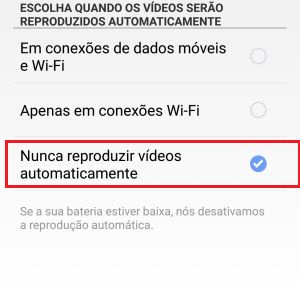Tutoriais
Aprenda a desativar a reprodução automática no Facebook
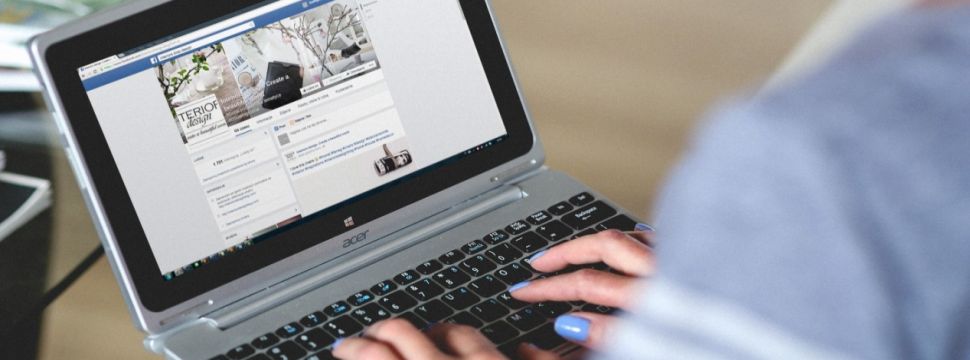
- Créditos/Foto:Photo via VisualHunt
- 25/Fevereiro/2016
- Leo Alves
A reprodução automática de vídeos no Facebook é algo que incomoda alguns usuários. O problema é que no caso dos celulares, ela pode se tornar uma vilã dos planos de dados, já que por padrão a rede social reproduz os vídeos em qualquer rede conectada. Desativar esta função é simples, e o 33Giga ensina como fazer neste tutorial para computadores e celulares.
Computador
Crédito: Reprodução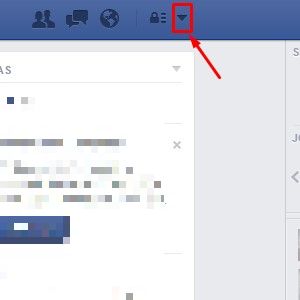
Crédito: Reprodução
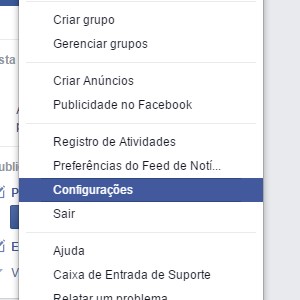
Crédito: Reprodução
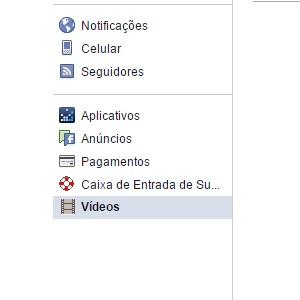
Crédito: Reprodução
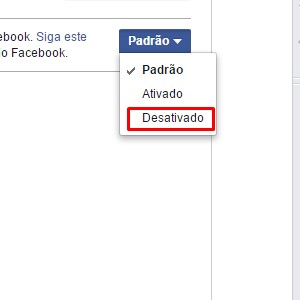
Dispositivos móveis
O tutorial abaixo foi feito no Sony Xperia Z3+, que roda a versão 5.0 Lollipop do Android. Porém, o processo é semelhante no iOS e no Windows Phone.
Crédito: Reprodução
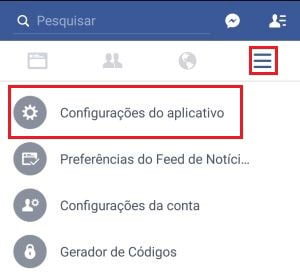
Crédito: Reprodução
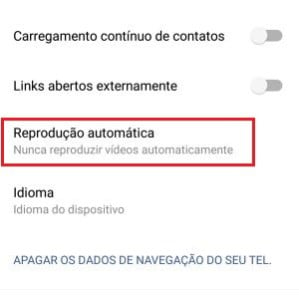
Crédito: Reprodução